Werk samen aan documenten via ALLEEN OFFICE DocSpace voor Zoom
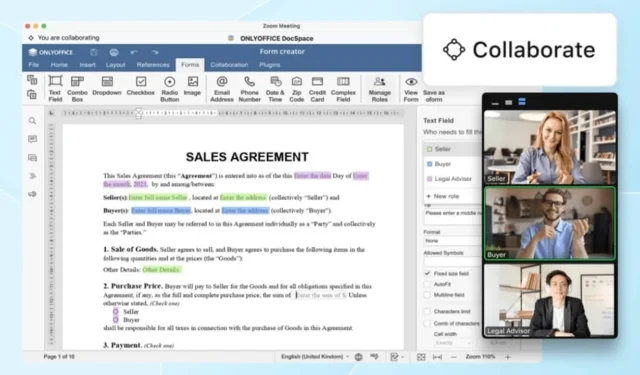
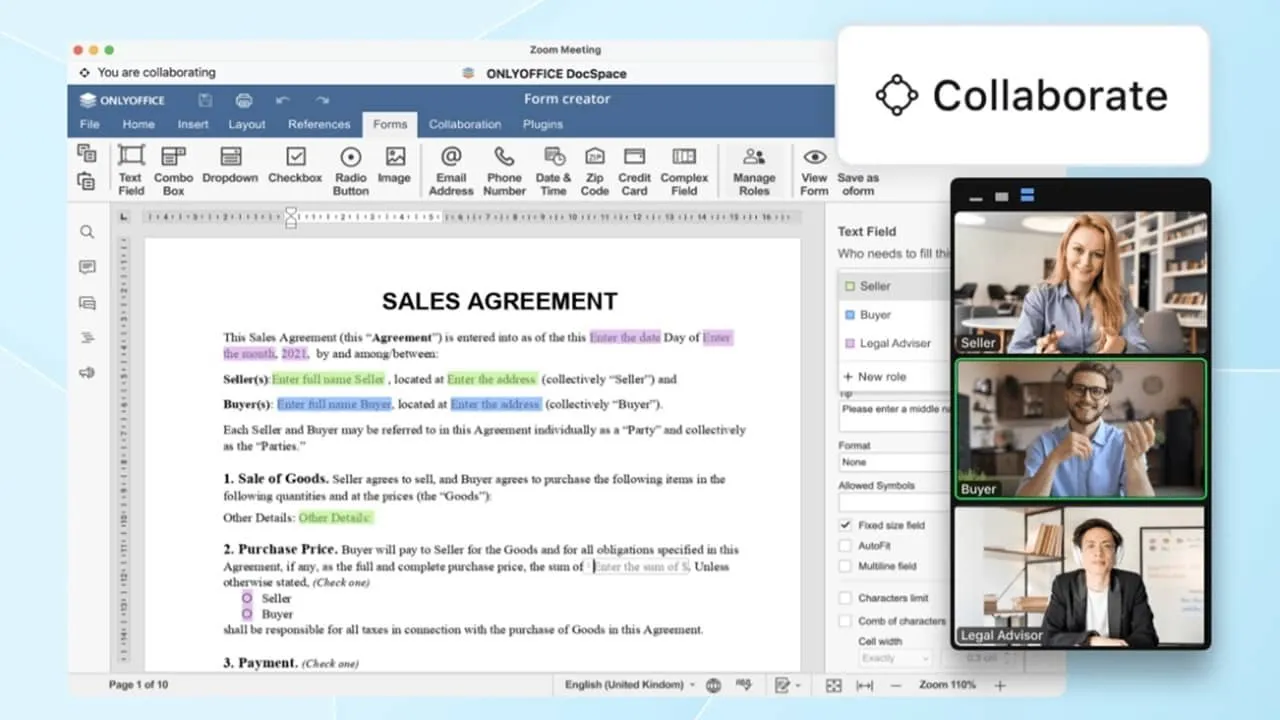
Eenvoudig samenwerken aan documenten tijdens uw Zoom-vergadering? Gebruik gewoon de ALLEEN OFFICE DocSpace voor Zoom-app. Maak, deel en bewerk documenten, spreadsheets en meer tijdens uw vergaderingen. Deze gratis Zoom-app geeft u de DocSpace-functionaliteit van OnlyOFFICE binnen Zoom om u en uw collega’s te helpen productiever te zijn.
Dit is een gesponsord artikel en is mogelijk gemaakt door ALLEENOFFICE. De feitelijke inhoud en meningen zijn de exclusieve mening van de auteur, die de redactionele onafhankelijkheid behoudt, zelfs als een bericht wordt gesponsord.
Wat is ALLEEN OFFICE DocSpace?
Voordat u zich verdiept in de indrukwekkende samenwerkingsfuncties voor Zoom, wilt u waarschijnlijk weten wat er zo geweldig is aan OnlyOFFICE DocSpace. Ongeveer een jaar geleden kreeg ik de kans om het uit te testen. Het is een online productiviteitspakket dat is georganiseerd in kamers, waar teams samenwerken aan documenten. Bekijk mijn volledige recensie om alle functies te zien.
Ongelooflijk eenvoudige installatie
Soms verlopen app-integraties niet zo soepel als je hoopt. Maar de OnlyOFFICE DocSpace for Zoom-app kan niet eenvoudiger worden toegevoegd.
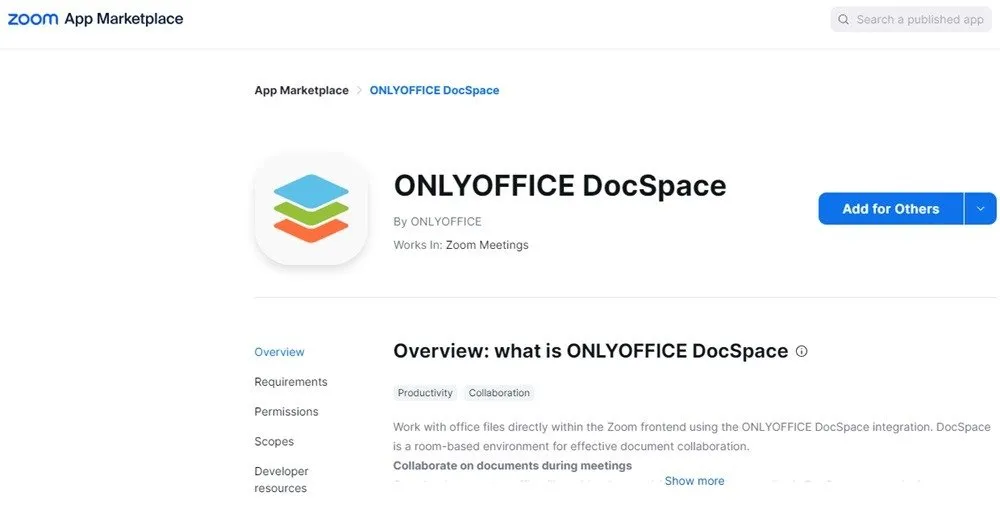
Het enige dat u nodig hebt, is de Zoom-desktopclient en de OnlyOFFICE DocSpace-app , die gratis kan worden gedownload. Log in op uw Zoom-account, voeg de app toe en u bent klaar.
Uiteraard kun je de app behoorlijk aanpassen zodra deze is toegevoegd. U kunt echter ALLEENOFFICE DocSpace onmiddellijk gaan gebruiken, zonder iets anders te doen.
Mijn enige echte klacht is dat de navigatie in de app soms niet zo duidelijk is. Als ik bijvoorbeeld een nieuw bestand aanmaak en weer wegga, wordt het bestand gewoon weer geopend als ik opnieuw op de app OnlyOFFICE klik. Ik moet alle ALLEENOFFICE-vensters volledig sluiten voordat ik terug kan gaan naar het hoofdscherm van DocSpace.
Doe meer dan alleen uw scherm delen
Natuurlijk kunt u gewoon uw scherm delen en documenten, spreadsheets en dia’s presenteren. Vervolgens kunt u ze naar andere deelnemers sturen om ze te bewerken en heen en weer te gaan. Of u kunt gewoon de productiviteit verhogen door in realtime samen te werken. Ja, met ALLEEN OFFICE DocSpace voor Zoom kan iedereen in de vergadering samen wijzigingen aanbrengen.
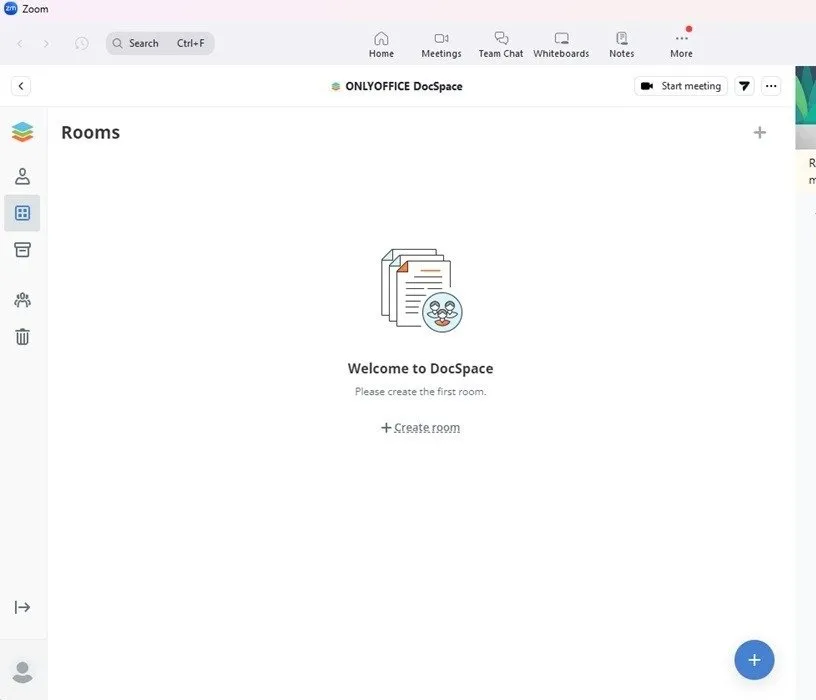
Als u niet wilt dat iemand wijzigingen aanbrengt, maar u wilt alleen dat zij in hun eigen tempo kunnen lezen, bestanden kunnen opslaan voor later, of gewoon kunnen bespreken wat er op het scherm staat, dan kunt u uiteraard secties vergrendelen of hele bestanden.
De maker van een bestand mag de rechten instellen. Misschien wilt u zich bijvoorbeeld alleen concentreren op het bewerken van de eerste helft van een pagina van een document. Vergrendel de rest zodat er niets per ongeluk wordt gewijzigd. Zodra iedereen het ermee eens is, sluit u de bovenste helft en gaat u verder met de tweede helft.
Creëer automatisch postvergaderruimtes
Eén ding dat ik leuk vind aan ALLEEN OFFICE DocSpace voor Zoom is dat alle documenten na de vergadering toegankelijk zijn. U hoeft zich geen zorgen te maken dat u iets downloadt terwijl de vergadering plaatsvindt.
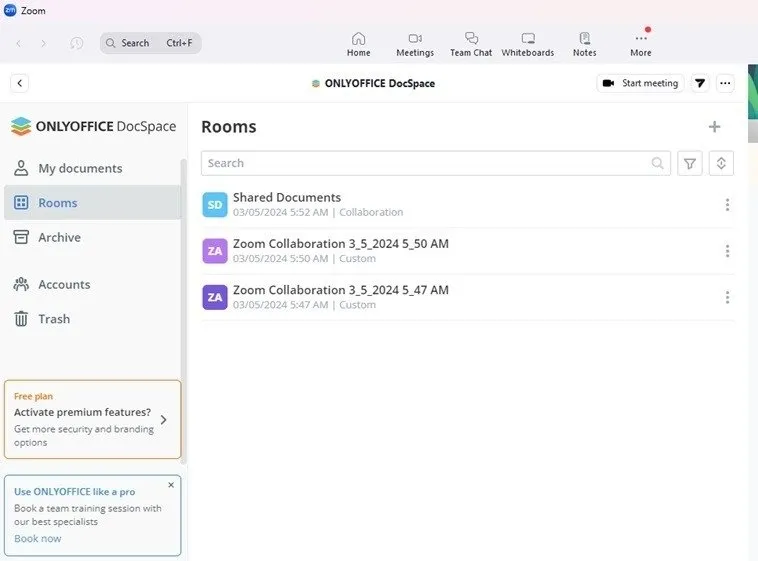
ALLEEN OFFICE DocSpace organiseert bestanden in kamers, zodat u gemakkelijker kunt vinden wat u nodig heeft. Binnen Zoom gebeuren dezelfde dingen. Als je aan bestanden hebt gewerkt of iets nieuws hebt gemaakt, zoek je na de vergadering eenvoudig de bijbehorende Zoom-ruimte op. Meestal wordt dit alleen genoemd met de naam van uw vergadering of “Zoom Collaboration” met de datum en tijd.
U kunt de naam op elk gewenst moment bewerken voor een aangepaste organisatie. Je kunt zelfs tags en een afbeelding toevoegen als je wilt. Of nodig andere gebruikers uit om na de vergadering verder te werken aan bestanden.
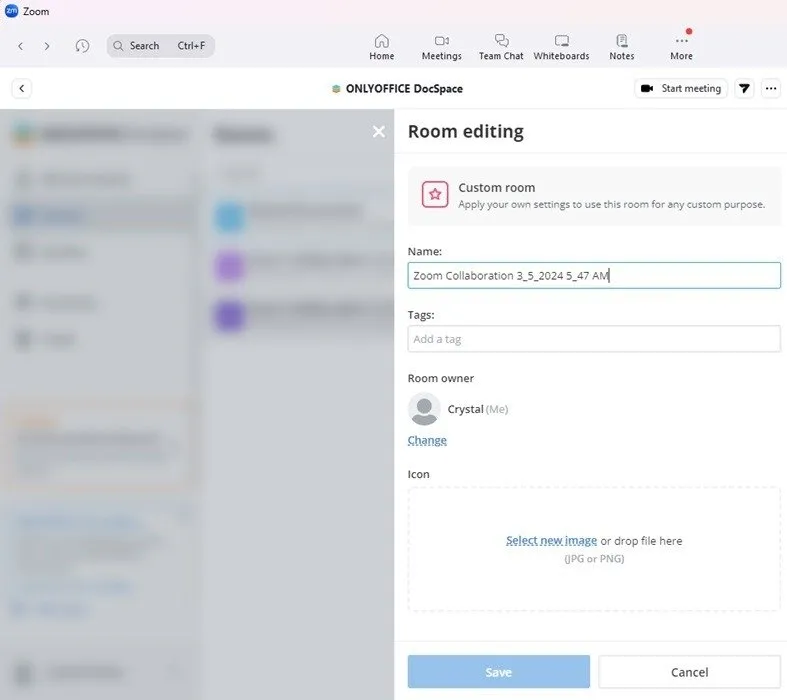
Maak nieuwe bestanden of upload bestaande bestanden
Omdat u met ALLEEN OFFICE bestanden kunt maken, kunt u Zoom gewoon gebruiken als uw productiviteitspakket naast het hosten en bijwonen van videovergaderingen. Dit is geweldig als u niet ook andere software wilt installeren en gebruiken.
Maak documenten, spreadsheets, presentaties en formulieren. U hoeft de bestanden niet eens in vergaderingen te gebruiken als u dat niet wilt. U kunt gewoon een document maken om aantekeningen te maken tijdens een vergadering, of om onderwerpen op te sommen die u tijdens vergaderingen ter sprake wilt brengen.
Ik vind het geweldig dat je, zodra je bestanden hebt gemaakt, ze kunt downloaden voor offline gebruik. Houd er rekening mee dat als u niet de maker bent, u de bestanden later mogelijk niet kunt downloaden of bewerken. De maker stelt machtigingen in voor wat andere gebruikers kunnen doen. Als u het bestand hebt gemaakt, kunt u ermee doen wat u wilt.
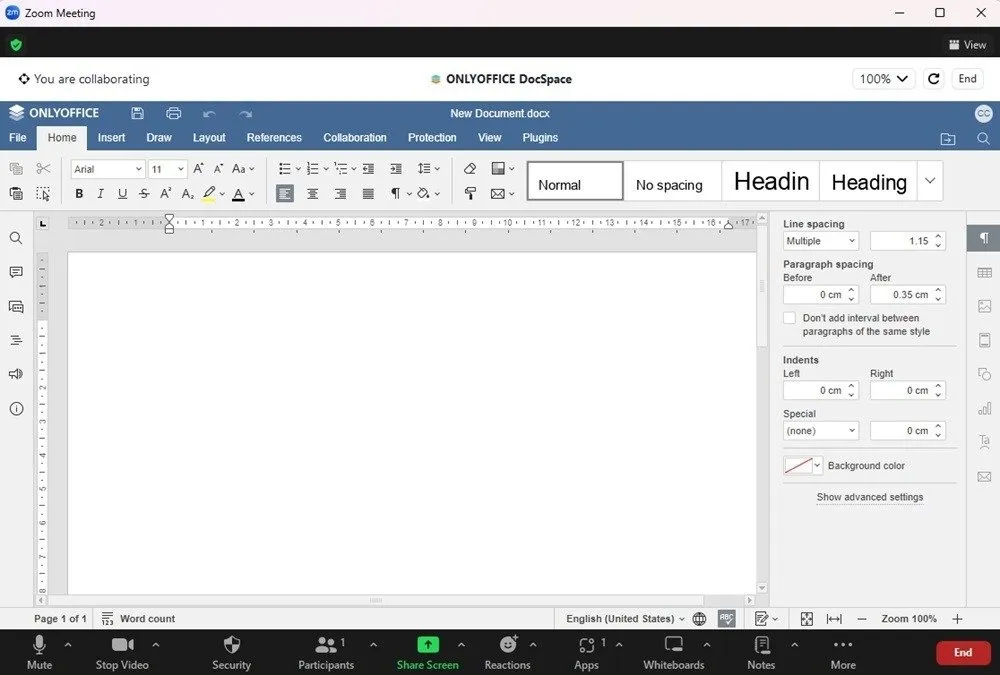
ALLEENOFFICE ondersteunt de nieuwere Microsoft Office-formaten, zoals docx, xlsx, enz. Eenmaal gedownload, opent u ze in Microsoft Office of de meeste andere Office-alternatieven.
U bent niet beperkt tot alleen de bestanden die u maakt in ALLEENOFFICE DocSpace. Ik vind het leuk dat je met deze app bestanden kunt importeren die je al op je apparaat hebt gemaakt. Misschien hebt u bijvoorbeeld een aantal jaren geleden een Word-document gemaakt en wilt u uw team samenbrengen om het te bewerken. Upload het gewoon en begin samen te werken.
Als je klaar bent, wordt het opgeslagen in de bijbehorende kamer, zodat je het later kunt bekijken en downloaden.
Bekijk alle wijzigingen en vergrendel bestanden
Vond u de veranderingen die een collega aan het begin van het samenwerkingsproces heeft aangebracht, geweldig, maar zijn de veranderingen nu verdwenen? Geen zorgen. Open de ruimte waar iedereen aan het bestand heeft gewerkt en bekijk alle versies.
Bekijk snel waar welk bestand naar kijkt na elke wijziging. Behoud bepaalde wijzigingen of herstel een versie om er de huidige versie van te maken. Vergeet het bewerken van spijt. Uw wijzigingen zullen altijd aanwezig zijn in eerdere versies.
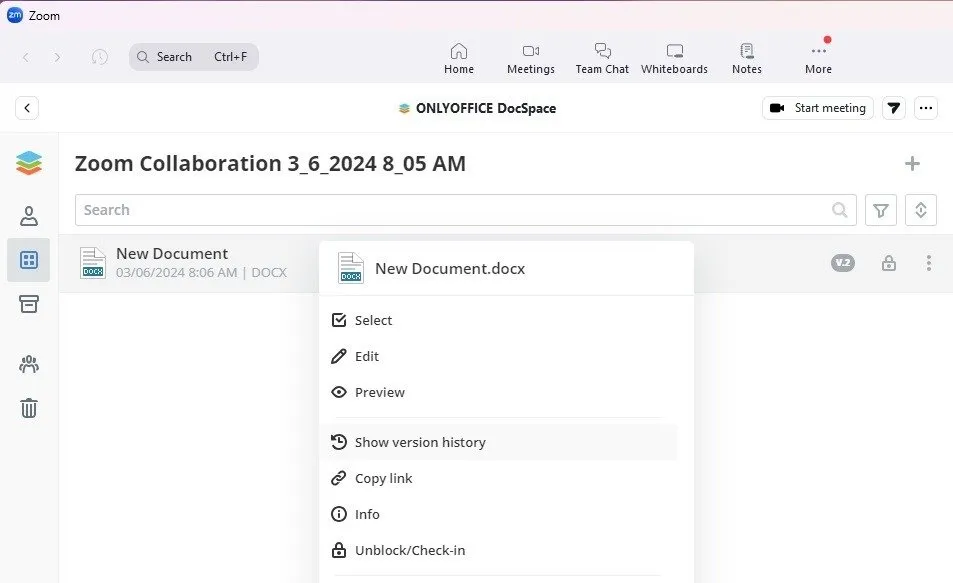
Wil je niet dat iemand nog meer wijzigingen doorvoert? Vergrendel bestanden zodra de samenwerking is voltooid. Nogmaals, dit is alleen bedoeld voor de maker van het bestand, maar het is een goede manier om een bestand later te beveiligen. Moet je er nog een keer aan werken? Ontgrendel het gewoon en nodig gebruikers uit om opnieuw met u samen te werken.
Prijzen
De app zelf is gratis, maar er zijn verschillende plannen voor ALLEEN OFFICE DocSpace. Momenteel krijgen gratis gebruikers 100 kamers, 100 beheerders/hoofdgebruikers en 100 GB opslagruimte. Dit is echter slechts voor een beperkte tijd. Normaal gesproken krijgen gratis gebruikers slechts 12 kamers, drie beheerders/hoofdgebruikers en 2 GB opslagruimte.
Welk abonnement u ook heeft, inclusief gratis, u krijgt een onbeperkt aantal standaardgebruikers (u kunt niet bewerken, rechten wijzigen, kamers maken, enz.) per kamer.
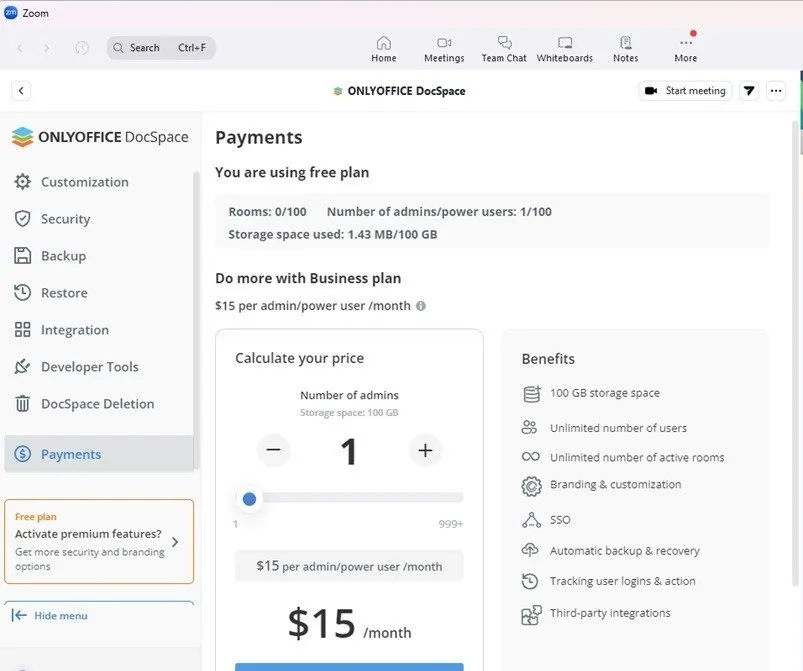
De meeste gebruikers zullen waarschijnlijk willen profiteren van het Business Plan, dat $ 15/admin/maand kost. Voeg zoveel beheerders toe als je wilt, geniet van eindeloze kamers, 100 GB opslagruimte per beheerder, automatische back-up/herstel en zelfs aangepaste branding.
Het gratis abonnement helpt u echter te zien hoeveel mogelijk is met ALLEEN OFFICE DocSpace binnen Zoom.
Werk gemakkelijk samen aan documenten
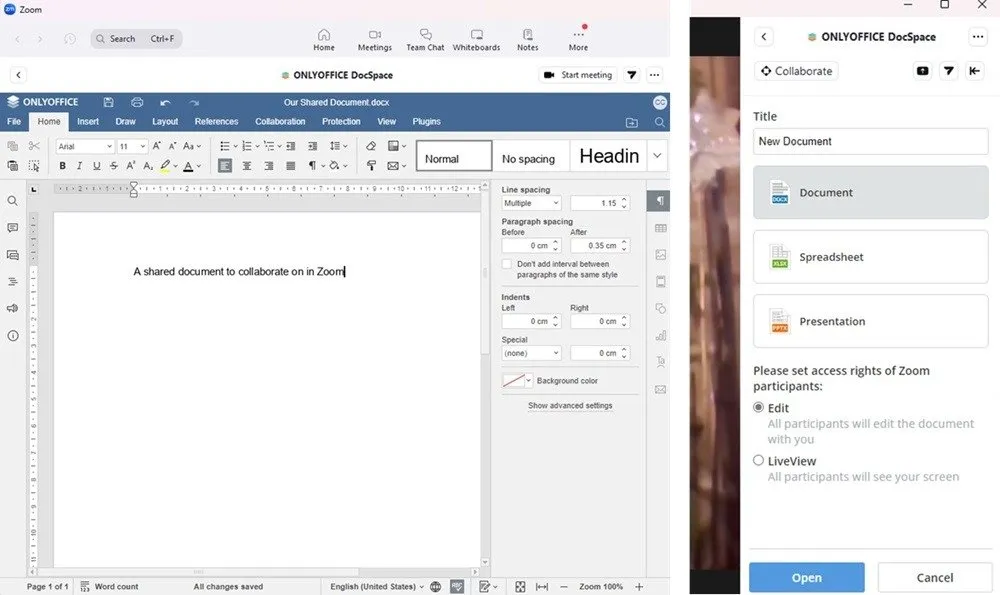
Samenwerken aan documenten hoeft niet moeilijk te zijn. Verander vergaderingen op afstand in zeer productieve samenwerkingsomgevingen met ALLEENOFFICE DocSpace voor Zoom . Het is de alles-in-één manier om overal samen bestanden te maken, delen en bewerken, en deze zelfs lang nadat de vergadering voorbij is te openen.
Ontvang gratis basisfuncties of upgrade voor nog meer opslagruimte en functies. Hoewel de navigatie soms wat vervelend kan zijn, vind ik bijna alles aan deze app geweldig, en het is een geweldige toevoeging voor elke Zoom-gebruiker.



Geef een reactie